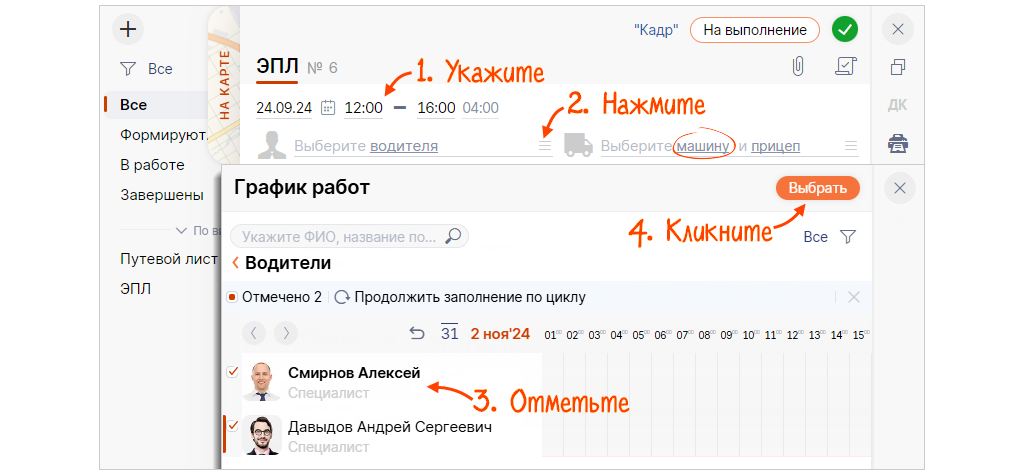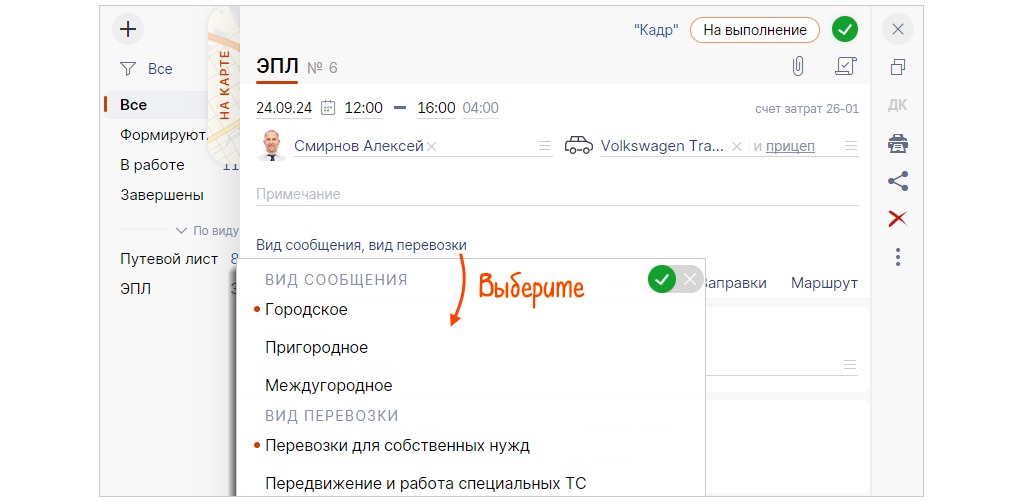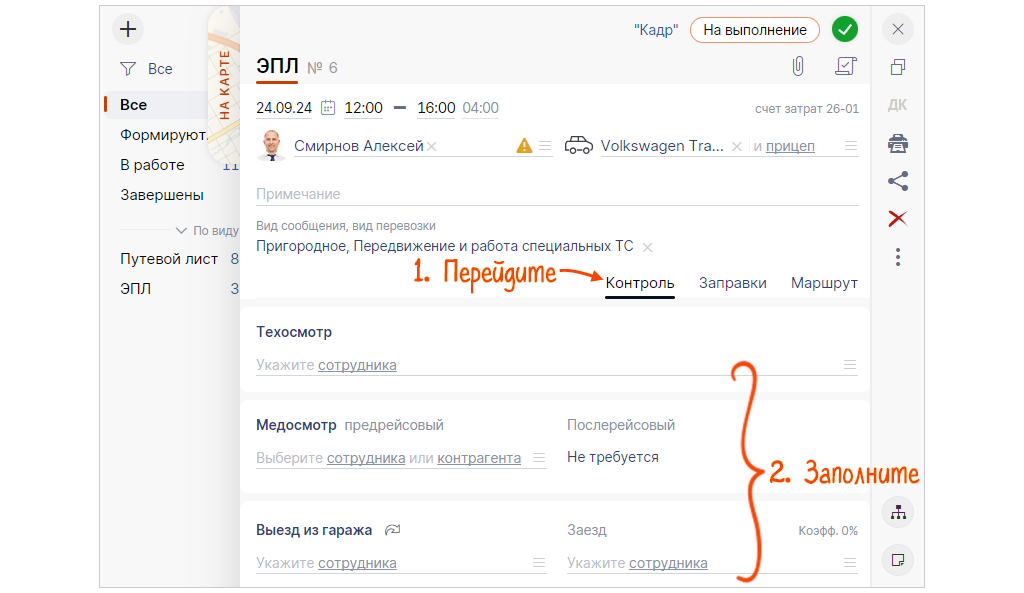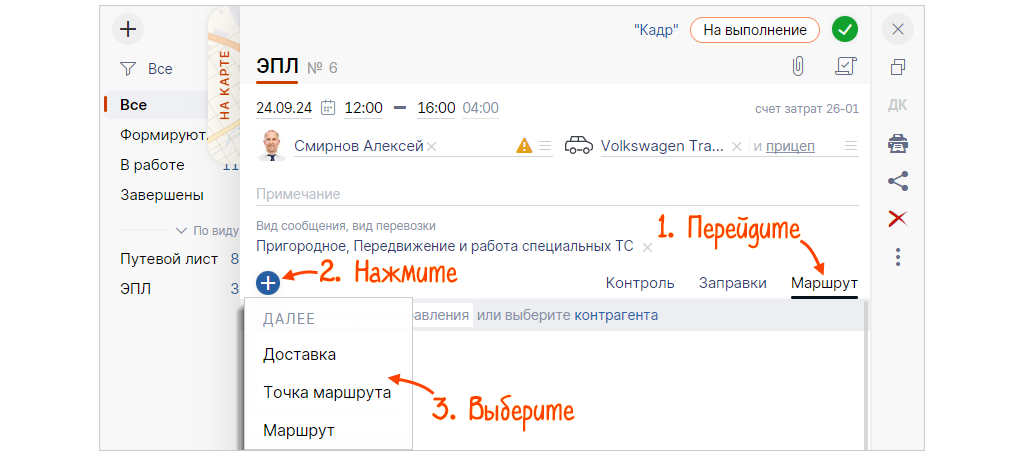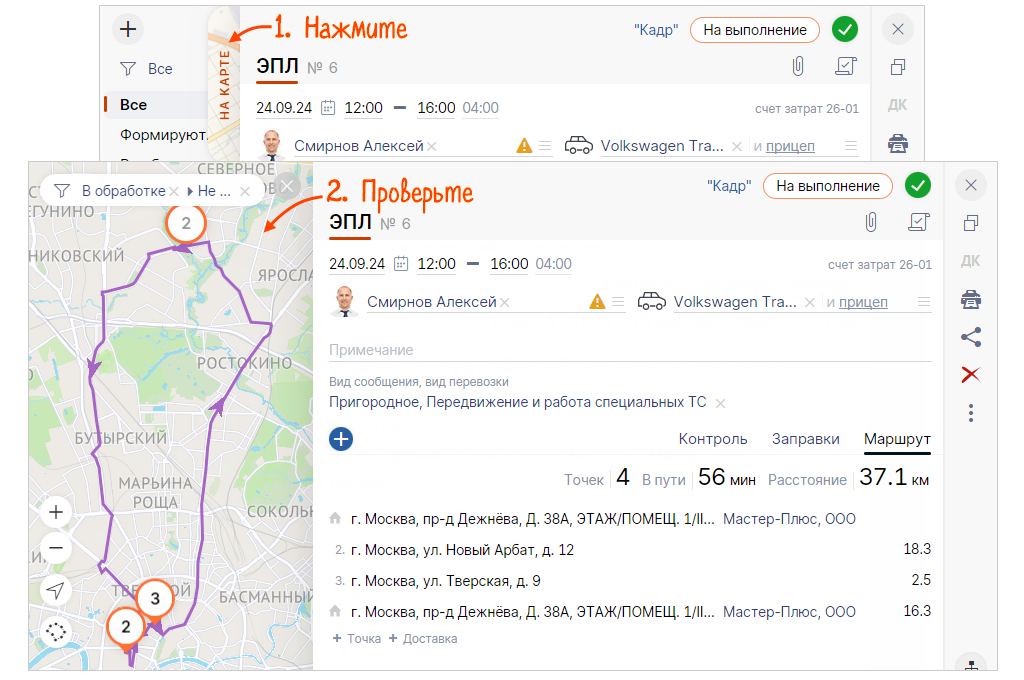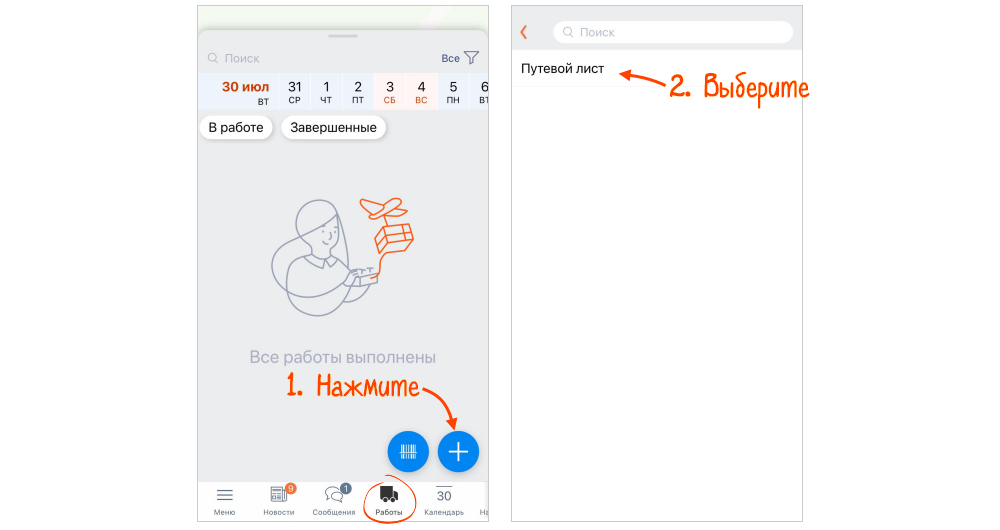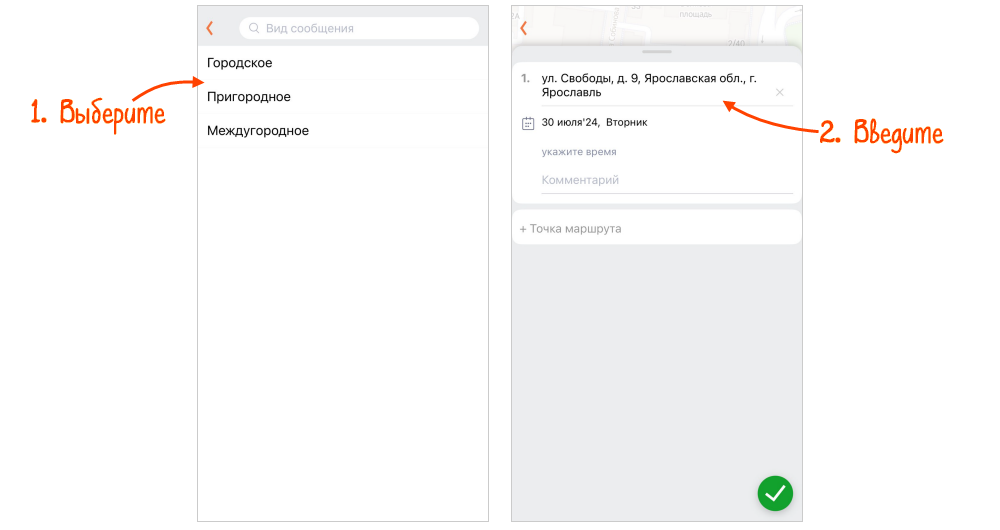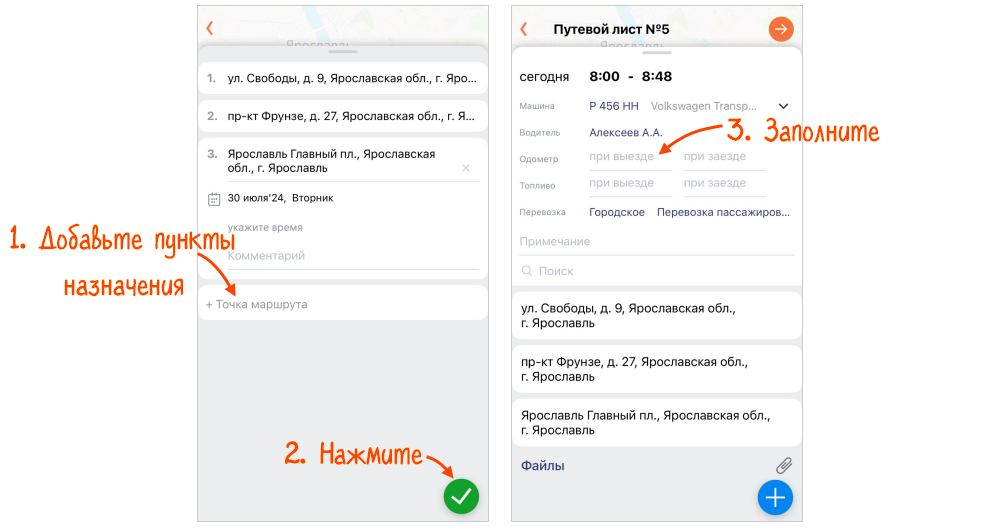Перед тем как отправить водителя в рейс, логист создает путевой лист. Если вы работаете без логиста, водитель самостоятельно создает путевой лист в мобильном приложении Saby Courier.
Логист
Логист
Водитель
Водитель
- В разделе «Путевые листы» нажмите
 .
. 
- Введите дату и время поездки. Если рейс продлится несколько дней, нажмите
 и укажите период.
и укажите период. - Добавьте одного или несколько водителей: нажмите
 и проверьте по графику, кто из водителей не занят. Отметьте свободных сотрудников и кликните «Выбрать». Если за водителями не закреплен автомобиль, выберите машину из справочника.
и проверьте по графику, кто из водителей не занят. Отметьте свободных сотрудников и кликните «Выбрать». Если за водителями не закреплен автомобиль, выберите машину из справочника. 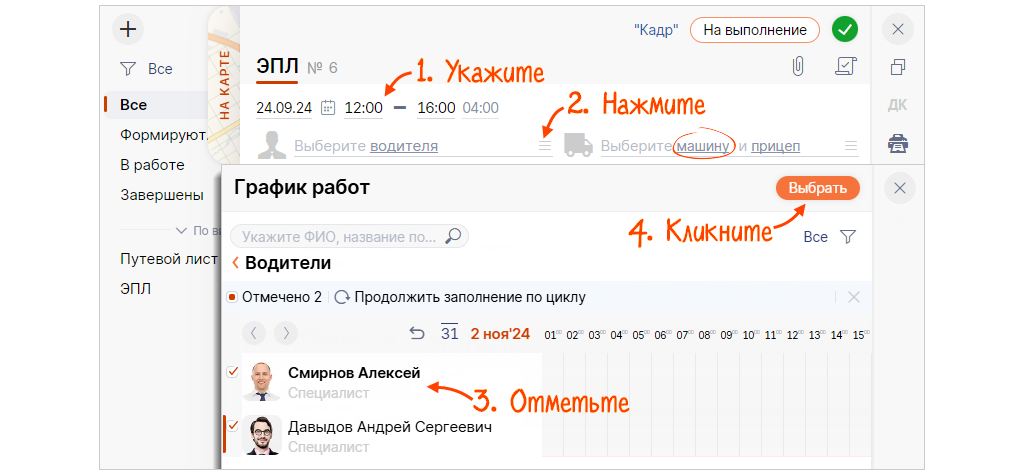
- Укажите вид транспортного сообщения и перевозки.
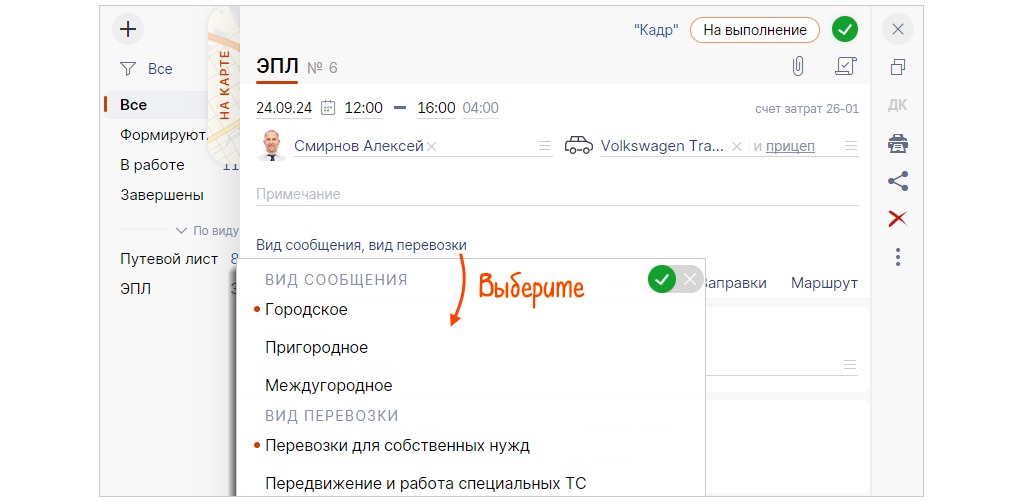
- Перейдите на вкладку «Контроль» и укажите сотрудников, которые проведут техосмотр и медосмотр. Если для проведения медосмотров вы пользуетесь услугами сторонней организации, укажите ее вместо сотрудника.
- Выберите выпускающего сотрудника — он проверит заключения медика и механика, подтвердит допуск в рейс.
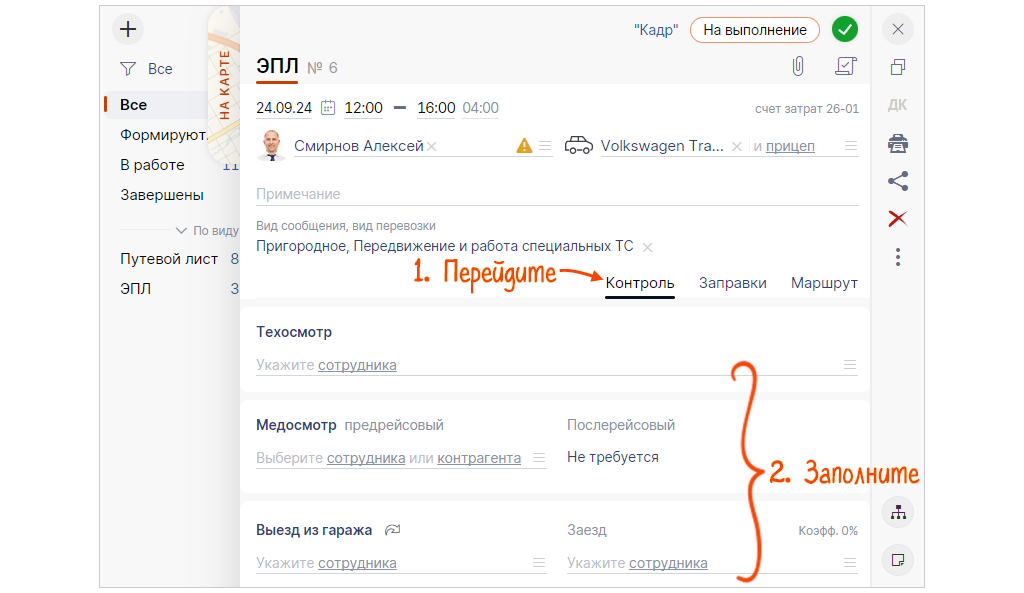
- Укажите пункт назначения. Для этого перейдите на вкладку «Маршрут», нажмите
 и кликните:
и кликните: - «Доставка» — если работаете с доставками в Saby. В путевой лист добавится точка назначения из доставки;
- «Точка маршрута» — чтобы ввести адрес;
- «Маршрут» — выбрать готовый маршрут из списка типовых.
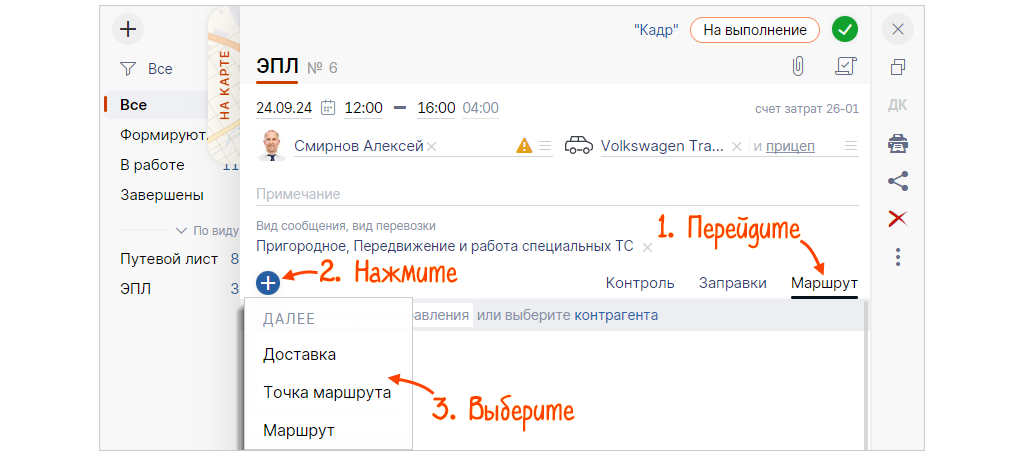
- Кликните «На карте» и проверьте маршрут.
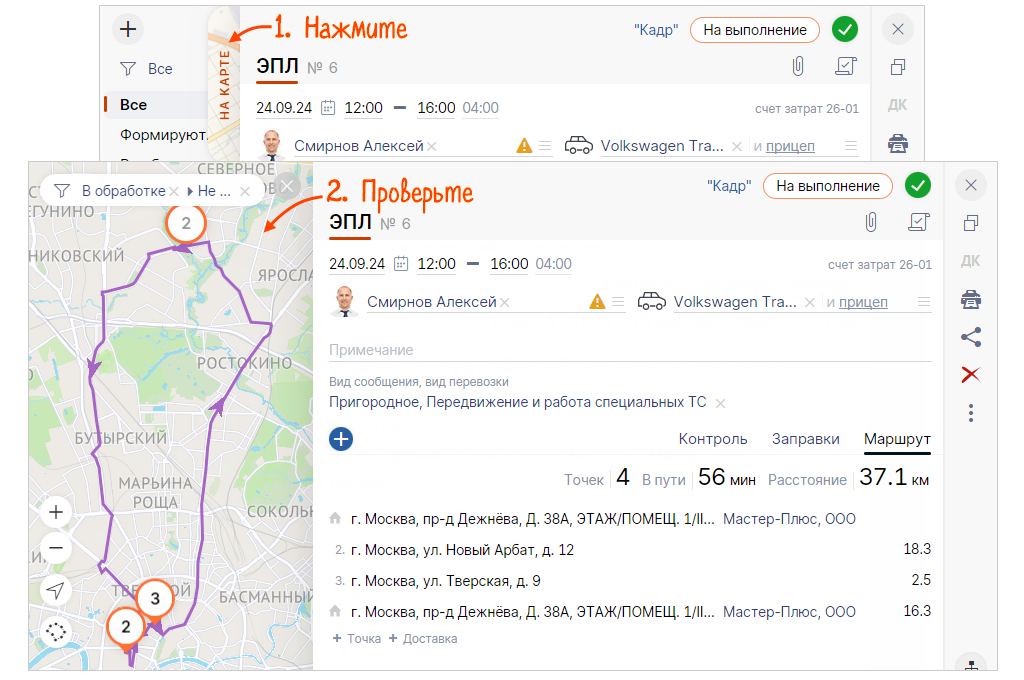
- Нажмите «На выполнение».
Путевой лист создан, Saby отправит его медику и механику для подтверждения допуска в рейс.
- В разделе «Работы» нажмите
 .
. - Выберите операцию.
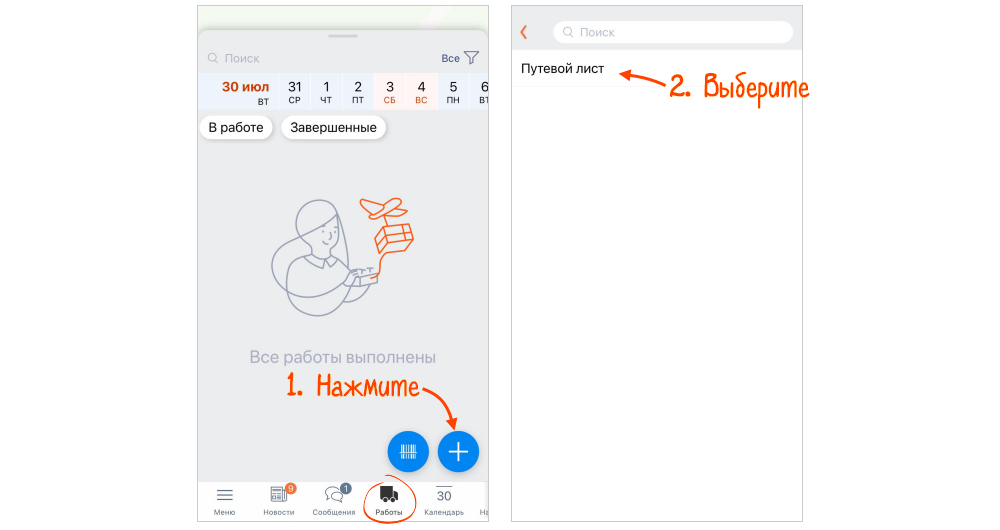
- Укажите автомобиль и тип перевозки.

- Выберите вид транспортного сообщения.
- Введите адрес первого пункта назначения.
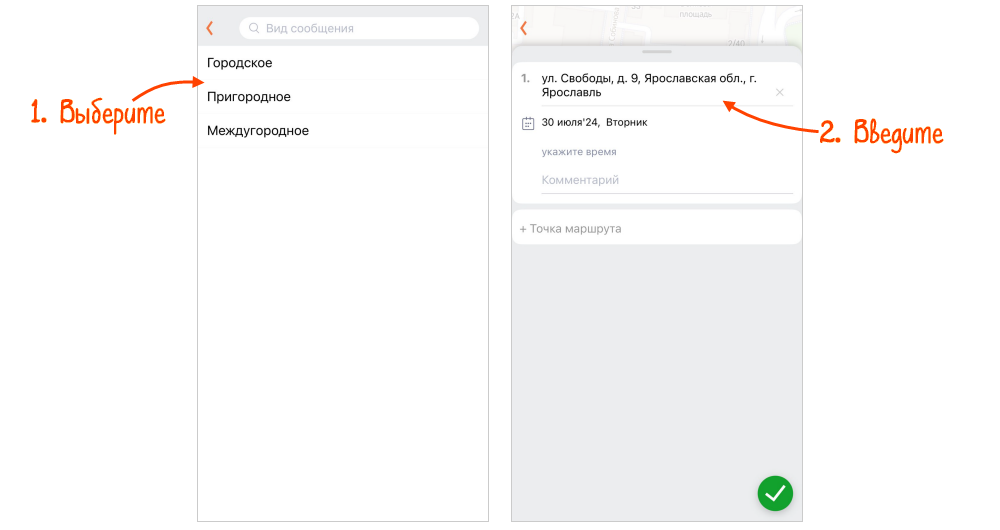
- Добавьте другие пункты кнопкой «+ Точка маршрута» и нажмите
 .
. - Заполните показатели одометра и остаток топлива на момент выезда.
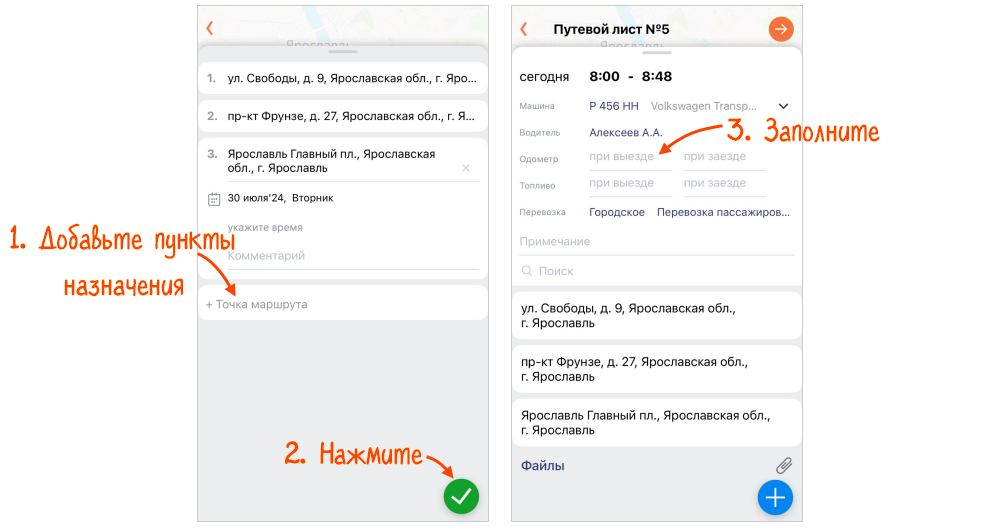
- Нажмите
 , чтобы запустить путевой лист в работу.
, чтобы запустить путевой лист в работу.
Путевой лист создан и запущен в документооборот.
Готовы подключить
или остались вопросы?
или остались вопросы?

Нашли неточность? Выделите текст с ошибкой и нажмите ctrl + enter.